在CAD学习和考试中,有时候需要在特定区域内填充图案,下面我以一个简单图形为例,如下图。教大家如何在特定区域内填充图案。
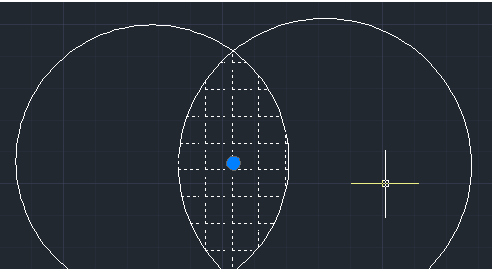
第一步:在2圆交集中填充图案。工具栏中选择 绘图→图案填充,如下图
第二步:在这里找到要填充的图案,以系统默认的为例。填充图案有2种方法,即下图所示。下面介绍这2种方法。
填充方法1;添加 拾取点 。选择添加 拾取点 ,将鼠标移动到你要填充的区域,出现下图情况,单击一下鼠标,然后按回车,弹出对话框,直接确定。
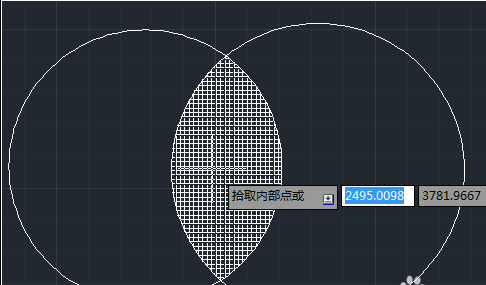
填充效果就出来了,但是由于比例不协调,看起来密密麻麻,现在进行修改,单击填充的图案,弹出下图
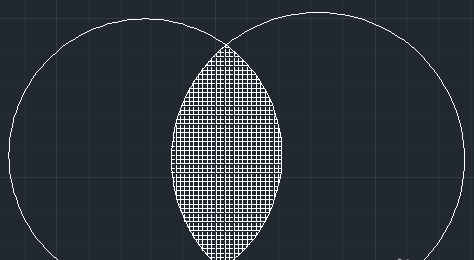
2.找到 比例,把1改大,比如5,7,9等,这里改为6,按回车。图案清晰可见
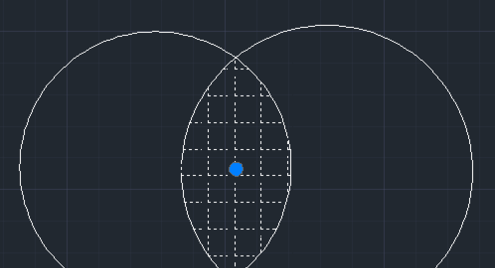
填充方法2 添加 选择对象。简单解释一下,以下图为例,加入你要在图中的三角形填充图案,你就要选择构成三角形的那三条线段,最后按回车,确定。这种方法不常用,它只适合一部分图。
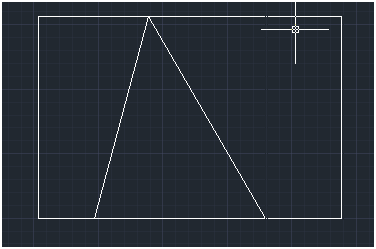
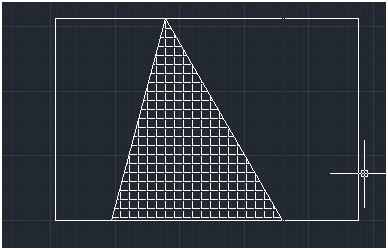
·2024中望教育渠道合作伙伴大会成功举办,开启工软人才培养新征程2024-03-29
·中望将亮相2024汉诺威工业博览会,让世界看见中国工业2024-03-21
·中望携手鸿蒙生态,共创国产工业软件生态新格局2024-03-21
·中国厂商第一!IDC权威发布:中望软件领跑国产CAD软件市场2024-03-20
·荣耀封顶!中望软件总部大厦即将载梦启航2024-02-02
·加码安全:中望信创引领自然资源行业技术创新与方案升级2024-01-03
·“生命鸨卫战”在行动!中望自主CAx以科技诠释温度,与自然共未来2024-01-02
·实力认证!中望软件入选毕马威中国领先不动产科技企业50榜2023-12-27
·玩趣3D:如何应用中望3D,快速设计基站天线传动螺杆?2022-02-10
·趣玩3D:使用中望3D设计车顶帐篷,为户外休闲增添新装备2021-11-25
·现代与历史的碰撞:阿根廷学生应用中望3D,技术重现达·芬奇“飞碟”坦克原型2021-09-26
·我的珠宝人生:西班牙设计师用中望3D设计华美珠宝2021-09-26
·9个小妙招,切换至中望CAD竟可以如此顺畅快速 2021-09-06
·原来插头是这样设计的,看完你学会了吗?2021-09-06
·玩趣3D:如何使用中望3D设计光学反光碗2021-09-01
·玩趣3D:如何巧用中望3D 2022新功能,设计专属相机?2021-08-10
·CAD如何自定义菜单栏2023-07-05
·CAD怎么转换坐标系2019-01-10
·CAD怎么使用自动追踪功能2018-12-13
·用CAD如何打印出高像素图片2017-11-02
·CAD如何利用工具绘制楼梯?2020-03-12
·CAD图纸添加线性标注的教程2018-11-13
·CAD动态UCS怎么用2017-03-09
·CAD如何剥离大文件2023-10-17














